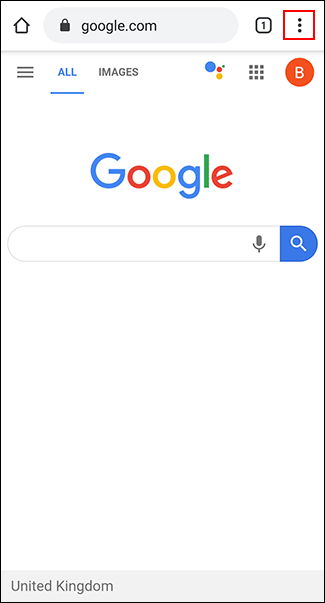Hvis du ikke kan læse tekst på hjemmesider, skal du forstørre teksten. Det er dog ikke alle websteder, der tillader ændring af skriftstørrelsen. Heldigvis kan du tvinge din webbrowser til at forstørre skriftstørrelsen på bestemte websider, hvis det er nødvendigt.
Både Chrome og Firefox på Android tillader skriftstørrelse at blive forstørret takket være indbyggede tilgængelighedsfunktioner. Du kan også bruge tilgængelighedsfunktionerne på Android til at øge den overordnede tekststørrelse eller forstørre skærmen.
Slå Force Zoom til i Chrome
Google Chrome er standardbrowseren på de fleste Android-enheder. For at aktivere zoom ind og ud-funktion i Chrome skal du åbne appen på din Android-enhed og derefter trykke på menuikonet med tre prikker øverst til højre.

Tryk på indstillingen Indstillinger i rullemenuen .

I menuen Indstillinger skal du rulle ned og trykke på Tilgængelighed for at få adgang til Chromes tilgængelighedsmenu.

Tryk på Tving aktiver zoom for at slå den til. Du kan også justere skyderen Tekstskalering for at øge den samlede tekststørrelse på hver webside, hvis du vil.

Når Force Enable Zoom er aktiveret, giver Chrome dig mulighed for at zoome ind på alle websteder, inklusive websteder, der begrænser zoom ind og ud. For at zoome ud skal du bruge fingrene til at knibe skærmen.
Aktiver Force Zoom i Firefox på Android
Firefox er en populær alternativ browser på Android, der også gør det muligt at zoome ind på enhver webside.
Åbn Firefox-appen på din Android-enhed, og tryk derefter på menuikonet med tre prikker i øverste højre hjørne.

Fra rullemenuen skal du trykke på Indstillinger for at få adgang til Firefox-indstillingsmenuen.

Herfra skal du trykke på Tilgængelighed for at få adgang til Firefoxs tilgængelighedsmenu.

Tryk på knappen ud for indstillingen Aktiver altid zoom for at aktivere den.

Når denne funktion er aktiveret, kan du teste zoomfunktionen på websteder, der ikke tillader zoom.
Ligesom Chrome kan du bruge fingrene til at knibe skærmen for at zoome ud.
Forøg tekststørrelsen og aktiver skærmforstørrelse på Android
Android har en anden tilgængelighedsmulighed, der gør det lettere at læse lille tekst på websider. Skærmforstørrelsesfunktionen giver dig mulighed for at øge størrelsen af al tekst, der vises på din Android-enhed. Du kan også bruge skærmforstørrelse til at forstørre enhver applikation på skærmen.
Trinene nedenfor kan variere afhængigt af enhedsproducenten og Android-versionen. Denne vejledning blev udført på en Samsung-enhed, der kører Android 9 Pie .
Start med at få adgang til dine enhedsindstillinger fra appskuffen eller stryg ned ad skærmen for at få adgang til meddelelsesruden, og tryk på tandhjulsikonet øverst til højre.

I indstillingsmenuen for Android-enheden skal du trykke på Tilgængelighed for at få adgang til Android-tilgængelighedsmenuen.

Forøg skærmens tekststørrelse
Du skal slå visningsfunktionen til i menuen Tilgængelighed for at øge tekststørrelsen på skærmen.
Din tilgængelighedsmenu kan variere afhængigt af din enhed og Android-version . På Samsung-enheder skal du trykke på Synlighedsforbedringer . Andre brugere af Android-enheder skal trykke på menuen Skærmstørrelse .

I menuen Synlighedsforbedringer på din Samsung-enhed skal du trykke på knappen Skærmzoom . Andre brugere af Android-enheder kan springe dette trin over.

Brug din finger til at flytte skyderen nederst på skærmen til højre for at øge tekststørrelsen.

Dette vil øge tekststørrelsen på din enhed, inklusive teksten, der vises på websiden for din valgte webbrowser.
Slå skærmforstørrelse til
Du kan også aktivere skærmforstørrelse som et alternativ til ovenstående metode. Denne funktion gør det muligt at trykke på en knap (eller at trykke tre gange på skærmen) for at zoome ind på enhver applikation, der er i brug, inklusive webbrowseren.
I menuen Tilgængelighed trykker Samsung-brugere på indstillingen Visibility Enhancements . Andre brugere af Android-enheder trykker på Forstørrelse .
Tryk på Forstørrelse i menuen Synlighedsforbedringer . Andre brugere af Android-enheder kan springe dette trin over.

Vælg Tryk på knappen for at forstørre på Samsung-enheder eller Forstør med genvej på andre Android-enheder.
Du kan også vælge muligheden med tre tryk, hvis du vil.

Aktiver zoom eller genvej med tre tryk ved at trykke på knappen Til på den tilsvarende skærm.
Du kan også aktivere begge muligheder, hvis du vil.

Skift til Android-webbrowseren med skærmforstørrelse aktiveret. Tryk på tilgængelighedsikonet i navigationslinjen nederst eller tre tryk på skærmen, afhængigt af den metode, du har valgt.

Du kan derefter bruge din finger til at flytte rundt på den forstørrede skærm. Tryk tre gange på din skærm, eller tryk på tilgængelighedsknappen igen for at vende tilbage til normalen.
Ønsker dig succes!